Укороченная ссылка: http://goo.gl/RluJ5
Либо полная ссылка:
http://ebooks.moy.su/blog/kak_chitat_epub_na_domashnem_kompjutere/2012-09-06-3
Файл будет дополнен, по мере накопления информации.
-=***=-
Как читать epub на домашнем компьютере
Я долго сомневался, надо ли внутри книги формата ePub писать о том, как читать ePub. Это выглядит немного абсурдно, согласитесь. (Версия Руководства в формате pdf изначально не планировалась.)
Тем не менее, приведу несколько ссылок и скриншотов для информации. Тем более, что любую собранную самостоятельно книгу рекомендуется просмотреть в разных программах чтения, чтобы увидеть разницу, возможные огрехи.
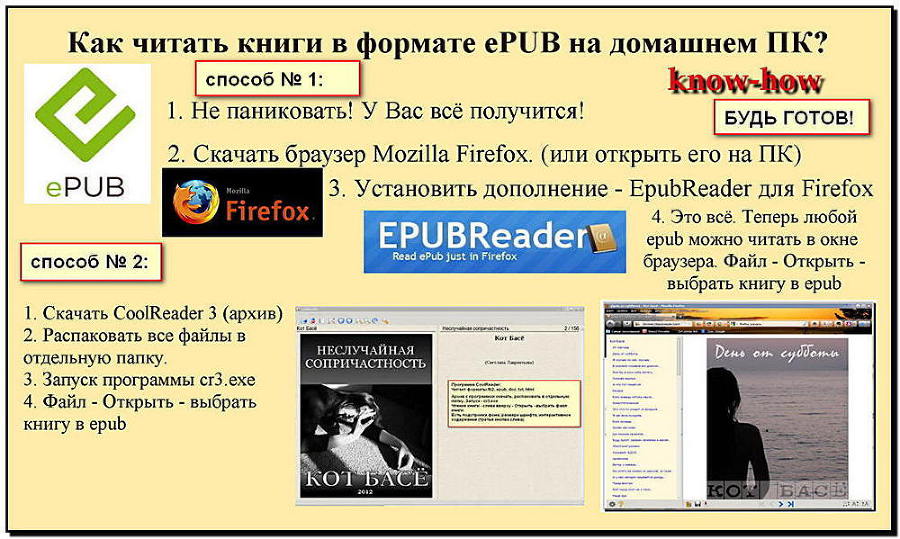
Многие поколения людей приучали к чтению именно бумажных книг. С детства. Мгновенно изменить устоявшийся стереотип, что книга может быть только бумажной – невозможно, это определённый стресс. Но мы живём в современном мире, где уже появилась фотография, кинематограф, черно-белое и, позднее, цветное телевидение, телефоны без проводов... Давайте не будем пугаться термина "электронная книга".
Для чтения epub на домашнем компьютере – ПК есть несколько решений. (Ничего сложного!). Все программы бесплатные. Далее приведены прямые ссылки:
1. Дополнение к браузеру Mozilla Firefox – EPUBReader (Windows, Mac):
https://addons.mozilla.org/ru/firefox/addon/epubreader/
Страница разработчика с разделами FAQ, Manual (Руководство, англ.):
http://www.epubread.com/en/manual.php
2. Программа CoolReader3 (Windows):
http://sourceforge.net/projects/crengine/
3. Программа Universal Viewer (Windows) версия бесплатная для пользователей русской версии Windows:
http://www.uvviewsoft.com/index.htm
Дополнительно я советую скачать и установить две "эталонные" программы чтения формата ePub:
4. Adobe® Digital Editions (Windows, Mac)
http://www.adobe.com/products/digitaleditions/
5. Azardi (Windows, Mac, Linux)
http://azardi.infogridpacific.com/
В отдельной статье на сайте Book on the Move подробно, со скриншотами описано, как скачать, установить и пользоваться этими программами.
Укороченная ссылка: http://goo.gl/RluJ5
Чуть ниже несколько скриншотов:
EpubReader:
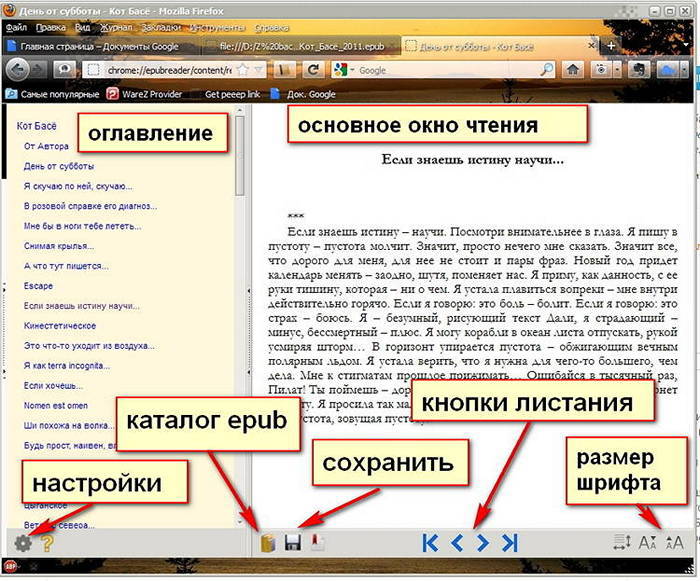
В программе можно просматривать книги ePub онлайн (например, на нашем сайте Book on the Move, на сайте epubBooks.ru), можно сохранить файл к себе на компьютер (кнопка "Сохранить"). Можно открывать файлы на компьютере (Меню – Файл – Открыть файл...)
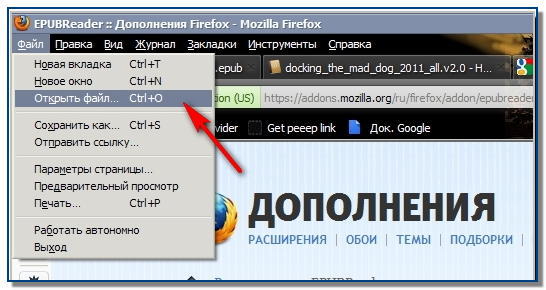
Листание страниц возможно стрелками с клавиатуры (вправо-влево).
Есть каталог Ваших файлов ePub с возможностью просмотра Метаданных.
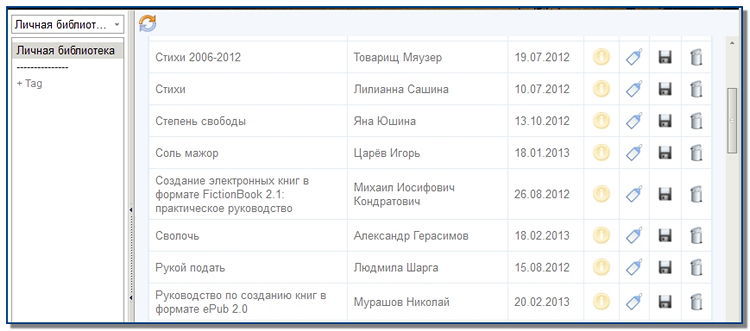

Cool Reader 3:
Программа скачивается с сайта в виде zip-архива. Пользователю необходимо извлечь все файлы в отдельную папку. Запуск программы двойным кликом по файлу cr3.exe.
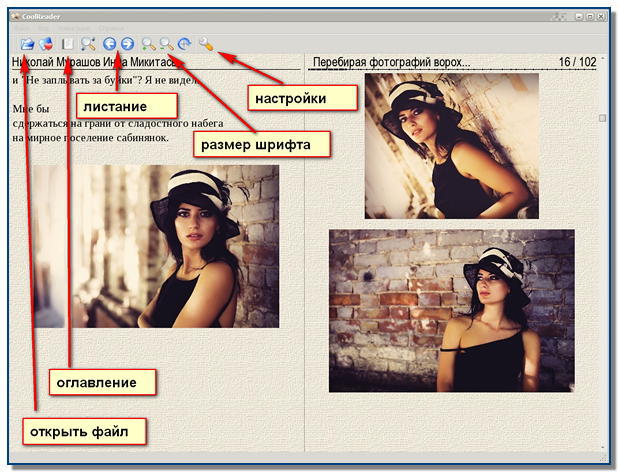
Листание страниц с клавиатуры стрелками вверх-вниз или Page Up - Page Down. В настройках можно поменять шрифт, фоновый цвет или выбрать текстуру (на скриншоте выбрана текстура tx_fabric. Величину окна можно регулировать простым перетаскиванием границ мышкой.
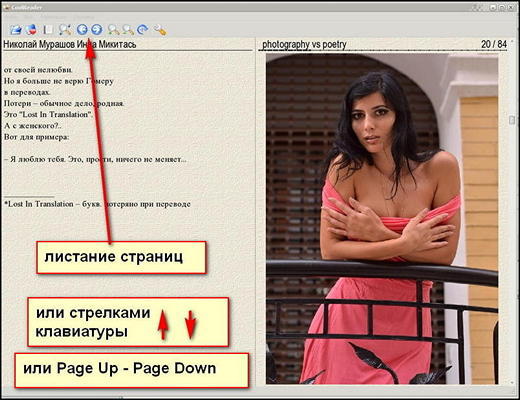
Universal Viewer
Программа действительно универсальная, практически всеядная. Может просто пригодиться на Вашем компьютере.
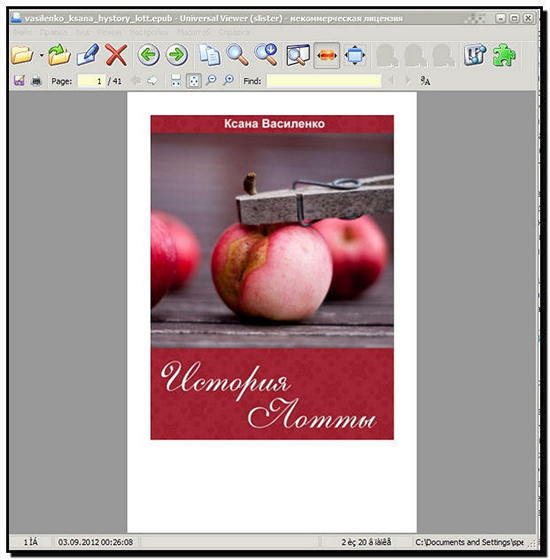
Azardi:
Программу скачать и установить. Стартовый экран имеет всего одну кнопку справа вверху – переход в библиотеку (Library). Добавление книги – (Add a Book).
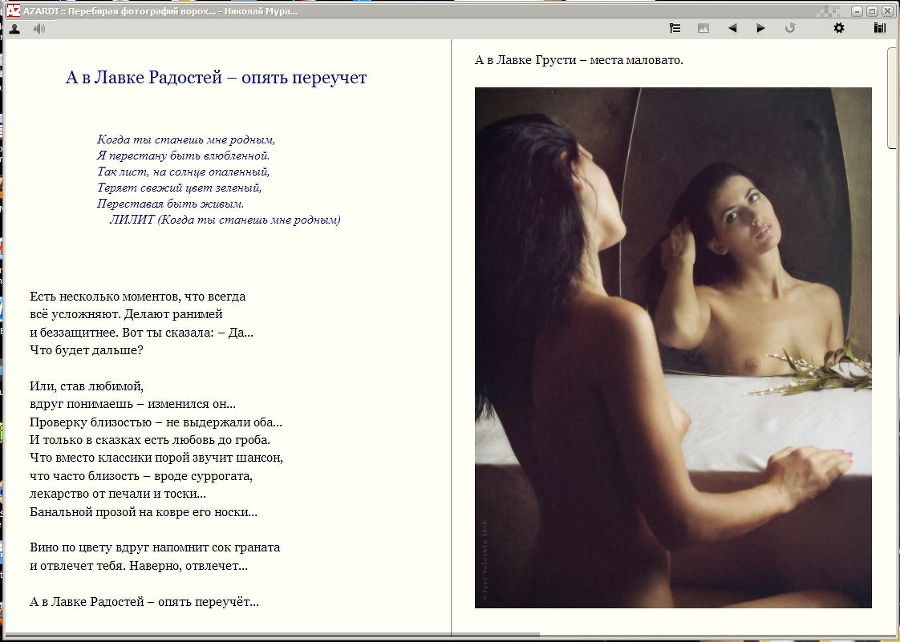
Листание страниц клавиатурными стрелками вправо или влево, кнопками Page Down и Page Up.
В правой части окна программы – всплывающее Содержание
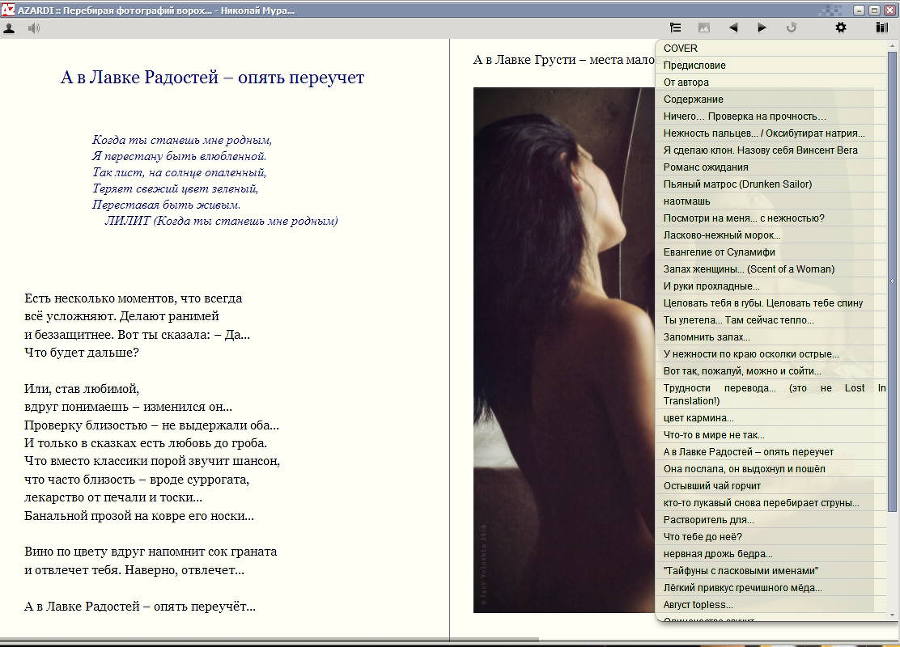
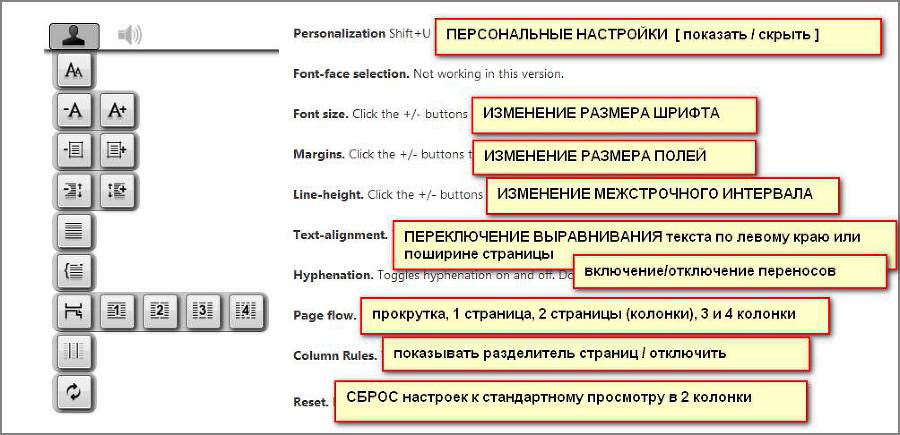
Буквально недавно обнаружил приятную особенность программы: при двойном клике на иллюстрации запускается Image Viewer и в отдельном окне выводится изображение в полном размере. Колёсиком мыши можно менять размер просматриваемой "картинки". Нажав левую кнопку мышки, можно перетаскивать изображение внутри окна.
(Image Viewer. You can now click on any image and it will open in a new image viewer window. You can zoom the image using the mouse center scroll key, and drag the image around in the viewport.)
Совсем простой способ чтения ePub:
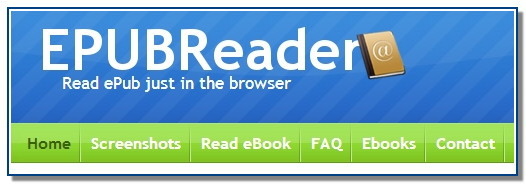
В браузере Google Chrome перейти по ссылке:
http://www.epubread.com/app/en/
Вы увидите вот такую картинку:
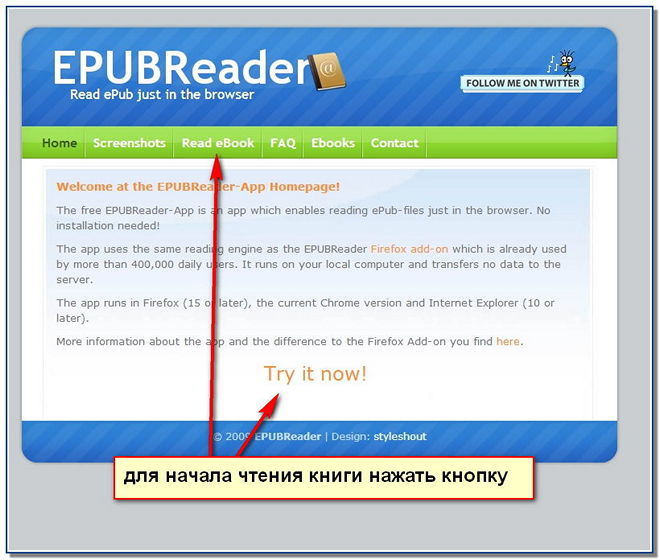
Это бесплатное приложение EPUBReader-App обеспечит возможность чтения электронных книг ePub прямо в браузере. Не требует установки (!).
Приложение работает для браузеров Chrome, Internet Explorer (10 выше), Firefox (15 и выше),. Под операционные платформы Windows, Linux and MacOS X.
UPD: При тестировании в браузере Mozilla Firefox – увы, кодировка сбита... В Chrome работает без нареканий, IE 10 мной не проверялся.
Возможности: чтение ePub, который уже скачан на Ваш компьютер.
Здесь нельзя настроить фон, сменить шрифт и т.п. Доступно только управление размером шрифта, вызов Оглавления (странички Содержания). Листание страниц – на клавиатуре стрелками влево – вправо, кликом мышки по левой или правой части экрана. Вызов настроек – клик по центру экрана.